本文介紹如何建立、處理和下達波次來建立負載、裝運、生產訂單或看板訂單的揀料工作。 您可以為以下類型的訂單建立波次:
- 銷售訂單 – 使用裝運波次來包括銷售訂單中的行。 當銷售訂單下達到倉庫時,銷售訂單行可以包含在波次中。
- 生產訂單 – 使用生產波次來包括產品物料清單 (BOM) 中的行。
- 看板訂單 – 看板波次包括來自看板訂單的揀料單行。
對於銷售訂單和看板訂單,必須在訂單下達倉庫之前預留庫存。 否則,無法在波次中處理物料或配置行。 但是,生產訂單稍微靈活一些。 對於生產訂單,您可以選擇以下任一選項:
- 需要預留所有物料,然後才能將訂單下達到倉庫。
- 即使無法預留所有物料,也允許將生產訂單下達到倉庫。 如果選擇此選項,則必須在其他物料可用時手動重複發放到倉庫的流程。 例如,如果您有開始生產所需的材料,且可以等到其他物料變為可用,這將非常有用。
您可以使用生產控制參數頁面上的物料預留要求欄位,指定要使用哪些生產訂單選項。 但是,您可以根據需要變更每個特定生產訂單的設定。 有關詳細資料,請參閱波次處理的倉庫參數。
建立和處理波次
下圖顯示如何建立、處理和下達裝運波次的流程。 這些編號對應於本節後面的部分。
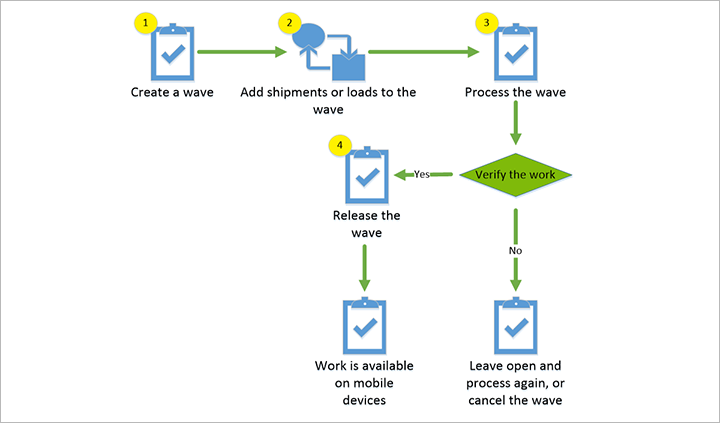
必要條件
在開始之前,波次範本必須可用於要建立的波次類型 (裝運、生產或看板)。 波次範本確定如何產生和處理波次的各種設定,包括哪些步驟必須手動完成,哪些步驟可自動完成。 有關詳細資訊,請參閱波次範本。
建立波次
根據倉庫和訂單類型自動建立波次
若要自動建立波次,請設定適用於每個相關訂單類型和倉庫的波次範本。 確保每個範本都將自動建立波次選項設定為是。
手動建立波次
若要手動建立波次,請執行以下步驟:
確保相關波次範本沒有設定為自動為倉庫和訂單類型建立波次,因為您希望手動建立。
根據您要建立的波次類型,執行以下操作之一:
- 前往 Warehouse Management > 出庫波次 > 裝運波次 > 所有波次。 在 [動作窗格] 上,選擇波次。
- 前往 Warehouse Management > 出庫波次 > 生產波次 > 所有生產波次。 在 [動作窗格] 上,選擇生產波次。
- 前往 Warehouse Management > 出庫波次 > 看板波次 > 所有看板波次。 在 [動作窗格] 上,選擇建立波次。
在描述欄位中,輸入波次的簡短描述。 這應該表明您在波次中處理的內容。
在波次範本名稱欄位中,為要建立的波次類型選擇波次範本。 波次範本包含將執行動作的波次方法,例如為波次建立工作。 例如,裝運波次的波次範本可以包含用於建立負載、將行配置給波次、補貨以及為波次建立揀料工作的方法。
如果您想使用波次屬性作為波次的附加查詢條件,請在波次屬性欄位中選則屬性。
指定要包含在波次中的內容
建立波次後,您就可以開始向其新增內容了。
附註
如果需要,只要尚未發放,即可在處理後向波次新增行。
自動指定要包含在波次中的內容
若要自動建立波次,請設定適用於每個相關訂單類型和倉庫的波次範本。 確保每個範本都將自動建立波次選項設定為是。 或者,如果指派給未結波次選項設定為是,您的範本可以自動將行指派給任何符合條件的未結波次。
手動指定要包含在波次中的內容
已建立波次但尚未下達時,可以手動指定要包含在其中的內容。 若要手動將行新增到波次:
根據要將行新增到的波次類型,執行以下操作之一:
- 前往 Warehouse Management > 出庫波次 > 裝運波次 > 所有波次。 在 [動作窗格] 上,選擇波次。
- 前往 Warehouse Management > 出庫波次 > 生產波次 > 所有生產波次。 在 [動作窗格] 上,選擇生產波次。
- 前往 Warehouse Management > 出庫波次 > 看板波次 > 所有看板波次。 在 [動作窗格] 上,選擇建立波次。
選取波次。 在動作窗格上,選擇以下選項之一:
- 維修裝運
- 維修生產
- 維修看板作業揀料單
在視窗的上半部分,選擇要新增到波次的行,然後選擇新增到波次。 該行將移動到波次行 FastTab。
針對要新增的每個行重複此步驟。 要新增所有行,請選擇全部新增。
提示
對於裝運波次,您可以透過在波次篩選代碼欄位中選擇自訂篩選來快速尋找特定訂單。 波次篩選代碼包含在波次篩選表單中建立的裝運查詢條件。 此欄位不適用於生產波次或看板波次。 在波次上資料行中的綠色複選標記表示裝運已新增到波次中。
處理波次以建立揀料工作
在建立了波次並包含所有需要的行之後,就可以處理它以建立相應的揀料工作。
自動處理波次
若要自動處理波次,請使用所需的自動處理選項設定相關的波次範本。
手動處理波次
只有當波次狀態為已建立時,才能處理波次。 處理完波次後,波次狀態將變更為已保留。
若要手動處理包含所有必要內容的波次,請執行以下步驟:
根據要處理的波次類型,執行以下操作之一:
- 選取 Warehouse Management > 出庫波次 > 裝運波次 > 所有波次。 在 [動作窗格] 上,選擇波次。
- 選取 Warehouse Management > 出庫波次 > 生產波次 > 所有生產波次。 在 [動作窗格] 上,選擇生產波次。
- 選取 Warehouse Management > 出庫波次 > 看板波次 > 所有看板波次。 在 [動作窗格] 上,選擇建立波次。
選擇要處理的波次。 在動作窗格上,選擇處理。
將波次下達到倉庫以開始揀料包裝
您必須先處理波次,然後才能發布它。 下達波次後,即可在倉庫中進行揀料工作。 下達波次後可以將其取消,並新增更多行,但無法變更行。
自動下達波次
若要自動處理波次,請使用所需的自動處理選項設定相關的波次範本。
手動下達波次
若要手動下達波次,請執行以下步驟:
根據要下達的波次類型,執行以下操作之一:
- 選取 Warehouse Management > 出庫波次 > 裝運波次 > 所有波次。 在 [動作窗格] 上,選擇波次。
- 選取 Warehouse Management > 出庫波次 > 生產波次 > 所有生產波次。 在 [動作窗格] 上,選擇生產波次。
- 選取 Warehouse Management > 出庫波次 > 看板波次 > 所有看板波次。 在 [動作窗格] 上,選擇建立波次。
選擇要下達的波次。 在 [動作窗格] 上,選擇下達波次。
集裝化波次
處理波次時,自動集裝化會建立集裝箱和裝運的揀料工作。 有關如何設定的詳細資料,請參閱集裝化。
使用計劃的工作建立
啟用排程工作建立功能後,波次處理將建立計劃工作,其最終將由新的工作建立流程使用。 在建立工作期間,將使用組織範圍內的工作鎖定功能來阻止工作。 有關詳細資料,請參閱在波次期間排程工作建立。
以下流程圖顯示了波次處理期間如何建立計劃工作。
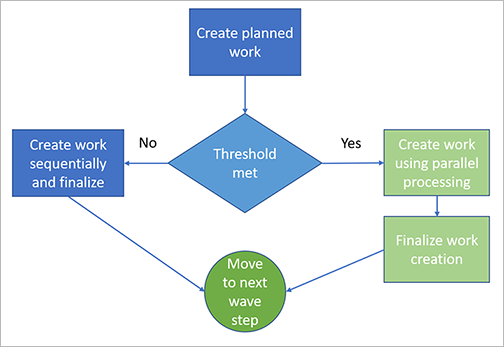
計劃的工作
計劃工作詳細資料頁面 (倉庫管理 > 工作 > 計劃工作詳細資料) 顯示有關計劃工作的資訊,該資訊最初是在波次處理期間建立的。 提供以下處理狀態值:
- 已佇列 - 計劃的工作正在等待用於建立工作。
- 已完成 - 計劃的工作已用於建立工作。
- 失敗 – 波次處理失敗。 請注意,無論是否有相關的實際工作,計劃的工作都可能處於失敗狀態。 當實際工作建立流程失敗時,實際工作保持已取消狀態。
工作建立流程的批次作業
若要查看處理波次的批次作業,請在所有波次頁面的動作窗格上選擇批次作業。
從這裡,您可以查看每個批次作業識別碼的所有批次工作詳細資料。
取消波次
如果需要,您可以取消已處理的波次。 若要取消波次和已建立的揀料工作,請執行以下步驟:
根據要取消的波次類型,執行以下操作之一:
- 前往 Warehouse Management > 出庫波次 > 裝運波次 > 所有波次。
- 前往 Warehouse Management > 出庫波次 > 生產波次 > 所有生產波次。
- 前往 Warehouse Management > 出庫波次 > 看板波次 > 所有看板波次。
選擇要取消的波次。 在動作窗格上,於工作索引標籤選取取消。
查看波次批次作業詳細資料
使用波次批次作業詳細資料頁面以檢查與任何波次關聯的批次作業和相關工作。 這對於解決失敗的波次特別有用。 如果沒有此功能,通常只有管理員才能存取批次作業詳細資料。 波次批次作業詳細資料頁面可供非管理員使用者使用,並提供批次作業和相關工作的唯讀檢視表。
打開或關閉波次批次作業詳細資料頁面
若要使用此功能,您的系統必須開啟此功能。 從 Supply Chain Management 版本 10.0.25 開始,此功能預設為開啟。 從 Supply Chain Management 版本 10.0.29 開始,該功能是強制性的且無法關閉。 如果您執行的版本為 10.0.29 之前的版本,管理員可以在 功能管理 作業區搜尋波次批次作業詳細資訊功能,然後開啟或關閉此功能。
使用波次批次作業詳細資料頁面
波次批次作業詳細資料頁面結合了批次作業和批次作業工作,讓您可以調查所有波次步驟,而無需在單個批次作業和批次工作清單之間來回瀏覽。 該頁面還可存取批次記錄,如果您具有必要權限,則提供批次作業頁面的連結。
若要打開此頁面,請在幾個不同的波次頁面中選擇波次,然後從動作窗格選擇波次批次作業詳細資料。
檢閱負載驗證與錯誤訊息
在波次處理期間,系統會驗證並顯示波次中每個負載行的狀態。 如果沒有出現警告,則繼續下一波次步驟。 如果出現警告,則在驗證完整個波次後將改為顯示以下錯誤:
在波次中發現無效的負載行。 請刪除無效的負載行。
然後,您可以查看波次中每個負載行的最終狀態,並在重試之前更正所有警告。 這使您可以在重新處理波次之前,立即解決所有警告。 (在先前的版本中,系統在第一次警告後會停止處理波次,因此您一次只能修復一個警告。)
系統顯示您的波次處理狀態訊息的方式取決於您如何設定倉庫管理參數頁面上的建立波次處理歷史記錄選項。
- 建立波次處理歷史記錄設定為否時,負載行狀態訊息顯示在動作中心中。
- 建立波次處理歷史記錄設定為是時,負載行狀態訊息顯示在波次處理歷史記錄頁面中。 若要查看記錄,請前往倉庫管理 > 出站波次 > 波次處理歷史記錄。